InPrivate Browsing trong Internet Explorer cho phép bạn lướt web mà không để lại dấu vết trong Internet Explorer. Nó được sử dụng để cung cấp cho người dùng tùy chọn chọn thông tin sẽ chia sẻ trong khi duyệt. Khi nào Trình duyệt InPrivate được bật, cookie mới không được lưu trữ và các tệp internet tạm thời sẽ bị xóa sau khi tính năng Duyệt web riêng tư bị đóng. Cookie được lưu trong bộ nhớ, vì vậy các trang hoạt động bình thường, nhưng bị xóa khi bạn đóng trình duyệt. Tệp Internet tạm thời được lưu trữ trên đĩa, vì vậy các trang hoạt động bình thường, nhưng sẽ bị xóa khi bạn đóng trình duyệt. Lịch sử, Tự động hoàn thành, Dữ liệu biểu mẫu, Mật khẩu, v.v. không được lưu trữ.
Nội dung
Bắt đầu Duyệt web ẩn danh
Mở cửa sổ InPrivate trong trình duyệt Edge
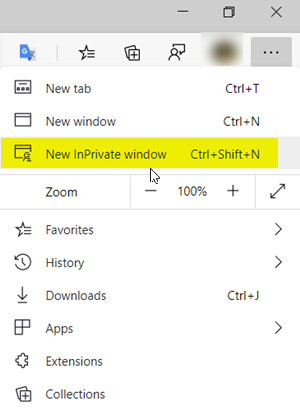
InPrivate Browsing giúp ngăn chặn trình duyệt Edge (cũng như Internet Explorer) từ việc lưu trữ dữ liệu về phiên duyệt web của bạn. Điều này bao gồm cookie, tệp Internet tạm thời, lịch sử và các dữ liệu khác. Thanh công cụ và tiện ích mở rộng bị tắt theo mặc định.
Trong trình duyệt Microsoft Edge, nhấp vào liên kết 3 chấm và chọn Cửa sổ InPrivate mới.
Khởi chạy Chế độ ẩn danh trong Chrome
Các Chế độ duyệt web ẩn danh trong Chrome cho phép bạn duyệt ở chế độ ẩn. Khi bạn sử dụng chế độ này, các trang web bạn mở và các tệp được tải xuống khi bạn ở chế độ ẩn danh sẽ không được ghi lại trong lịch sử duyệt và tải xuống của bạn. Tất cả cookie mới sẽ bị xóa sau khi bạn đóng tất cả các cửa sổ ẩn danh mà bạn đã mở. Hơn nữa, các thay đổi được thực hiện đối với dấu trang Google Chrome và cài đặt chung của bạn khi ở chế độ ẩn danh luôn được lưu.
Để bắt đầu, hãy nhấp vào menu Chrome và chọn> Cửa sổ ẩn danh mới. Phím tắt cho Chrome là Ctrl + Shift + N.
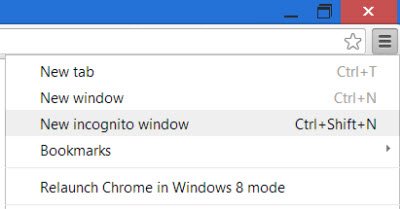
Giống như tất cả các trình duyệt khác, bạn có thể nhấp chuột phải vào biểu tượng thanh tác vụ Chrome và chọn Cửa sổ ẩn danh mới.
Xin lưu ý rằng khi bạn bắt đầu duyệt web ở chế độ riêng tư, màu của biểu tượng cửa sổ riêng tư ở góc trên cùng bên trái của nó sẽ thay đổi màu hoặc thể hiện một biểu tượng mới.
Đọc: Cách chạy trình duyệt Chrome ở Chế độ an toàn khi tắt tiện ích bổ sung và tiện ích mở rộng.
Bắt đầu duyệt web riêng tư trong Firefox
Trong cửa sổ Duyệt web Riêng tư, Firefox sẽ không giữ lại bất kỳ lịch sử trình duyệt, lịch sử tìm kiếm, lịch sử tải xuống, lịch sử biểu mẫu web, cookie hoặc tệp internet tạm thời nào. Tuy nhiên, các tệp bạn tải xuống và dấu trang bạn tạo sẽ được giữ lại.
Để khởi chạy trình duyệt Mozilla Firefox ở chế độ duyệt web riêng tư, hãy nhấp vào Cài đặt> Cửa sổ riêng mới. Phím tắt Ctrl + Shift + P ở đây.
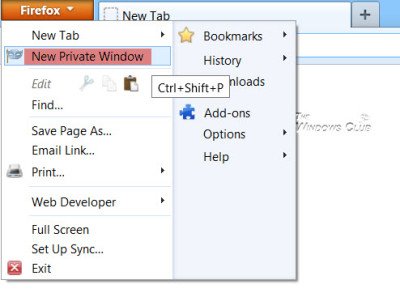
Giống như IE, bạn cũng có thể nhấp chuột phải vào biểu tượng thanh tác vụ Firefox và chọn Cửa sổ riêng tư mới.
Bắt đầu duyệt web riêng tư trong Opera
Khi bạn chọn duyệt web riêng tư bằng Opera, khi bạn đóng cửa sổ, Opera sẽ xóa lịch sử duyệt web, các mục trong bộ nhớ cache, Cookie cho trang web này.
Để làm như vậy, hãy nhấp vào nút Cài đặt Opera> Cửa sổ riêng tư mới. Đối với Opera, phím tắt là Ctrl + Shift + N.
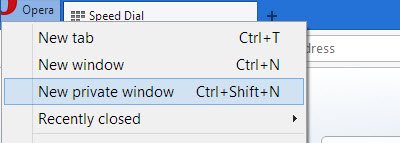
Nhấp chuột phải vào biểu tượng thanh tác vụ Opera và chọn Cửa sổ riêng tư mới sẽ bắt đầu duyệt web riêng tư.
Bắt đầu duyệt web riêng tư trong Internet Explorer
Để khởi chạy InPrivate Browsing trong Internet Explorer, hãy nhấp vào Settings> Safety> InPrivate Browsing. Bạn cũng có thể sử dụng phím tắt Ctrl + Shift + P để khởi chạy nó.
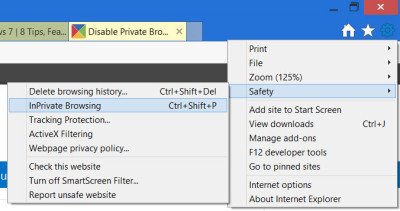
Ngoài ra, bạn có thể nhấp chuột phải vào biểu tượng thanh tác vụ IE và chọn Bắt đầu duyệt web riêng tư.

Xem thêm: Cách tắt duyệt web ở chế độ ẩn danh
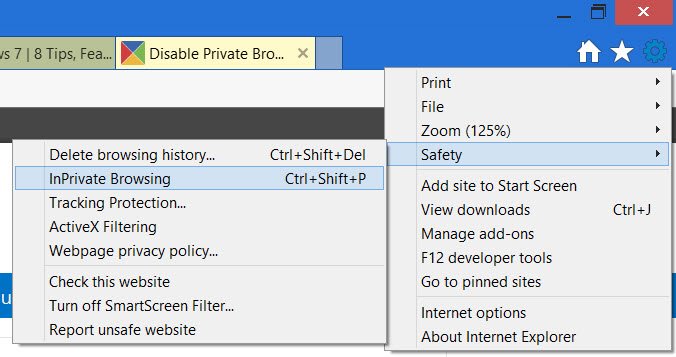
- Thẻ: Trình duyệt Chrome, Cạnh, Firefox, Opera
Cảm ơn các bạn đã theo dõi TOP Thủ Thuật trên đây là những chia sẻ của chúng tôi về Cách mở duyệt web ẩn danh trong Firefox, Edge, Chrome, Opera, Internet Explorer. Hy vọng bài viết tại chuyên mục Thủ Thuật Phần Mềm sẽ giúp ích được cho bạn. Trân trọng !!!


![Download AutoCAD 2009 Full Xforce Keygen [64 bit + 32 bit] Download AutoCAD 2009 Full Xforce Keygen [64 bit + 32 bit]](https://topthuthuat.com.vn/wp-content/uploads/2022/08/autocad-2009-350x250.jpg)


![AutoCAD 2012 [32bit + 64bit] Full Crack X-force Keygen 2012 AutoCAD 2012 [32bit + 64bit] Full Crack X-force Keygen 2012](https://topthuthuat.com.vn/wp-content/uploads/2022/08/Autodesk-2012-350x250.jpg)
![Tải AutoCAD 2015 Full Bản Quyền Xforce Keygen [32bit/64bit] Tải AutoCAD 2015 Full Bản Quyền Xforce Keygen [32bit/64bit]](https://topthuthuat.com.vn/wp-content/uploads/2022/08/Auto-CAD-2015-350x250.jpg)










